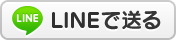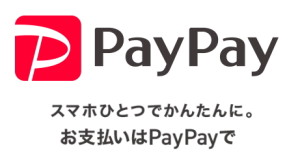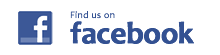この記事は当店のお客様からリクエストいただいた執筆中の記事です。記事が不完全な状態であり、今後加筆修正をさせていただく事がございます事をご了承ください。最終更新:2019/5/7 1時
パソコンを新元号「令和」に対応させる
平成元年(1989)の時はどうだったのか?
約30年前はWindows95より前の時代です。パソコンではなくワープロの時代でした。※NEC文豪、東芝ルポ、シャープ書院、富士通オアシスなど
当然ExcelやWordも日本人で使う方はいなかったと想像できます。
そのためパソコンの新元号の対応は、今回が初めてという方が多いです。私もトラブル事例などを持ち合わせていないため、自宅の古いパソコンを起動して時刻と日付をいじったり手探りの状態です。
今すぐ誰でもできる方法は「令和元年」と手入力ばよい
お仕事中に当ブログをご覧いただいていらっしゃる方は、まず「今回は手入力で《令和元年》にしちゃおう」と割り切ってお仕事をお進めください。「仕事時間中にパソコンに詳しくなろう」というのはお忙しい方では無理があると私は心配しています。
新元号を機に和暦表示をやめる
私のお客様では、学習塾さま・仕出し弁当店さまが長年親しんだ和暦から西暦に文書等の日付を改めました。そして2019年5月1日を迎えております。
和暦から西暦に切り替えることが絶対不可能な業種もある事は存じております。
皆様もこの機会に一度はご検討いただくことをお勧めします。
3段階ある新元号「令和」対応
- 「今すぐWordで令和と表示させたい」
- 「Excelで令和1年ではなく令和元年と表示させたい」
このお気持ちだけでネット検索すると良い情報にたどり着けません。3段階とは以下の内容です。
ステップ1 Windowsの「令和」対応
皆さんご興味はないと思いますが、
まずWindowsが令和に対応しているか?
が基本中の基本です。
確認方法はWindows画面右下に表示される日付と時刻を右クリックして設定画面で和暦を選択したとき、2019年5月1日以降が「令和1年」と表示されるかテストする必要があります。
Windows7で平成31年5月1日以降を令和1年~と表示させたい
Youtubeに動画をアップし別記事を執筆しました。KB4493453の手動アップデートを行ってください。
Windows8.1で平成31年5月1日以降を令和1年~と表示させたい
Youtubeに動画をアップし別記事を執筆しました。KB4493443の手動アップデートを行ってください。
Windows10で平成31年5月1日以降を令和1年~と表示させたい
複雑化していますが、設定 → 更新とセキュリティ → WindowsUpdate が正常に可動し、最新版のWindows10であれば基本的にOKです。
利用しているWindowsのバージョンは分かりますか?
Windows95《古い》Windows98WindowsMEWindows2000WindowsXPWindowsVISTAWindows7 →アップデートKB4493453Windows8.1※ →アップデートKB4493443Windows10《最新》→Windows10は5種類のアップデートが存在など
お使いのWindowsのバージョンにあった新元号対応を行ってください。残念ながらWindowsVISTAより古いWindowsは新元号対応外となっている模様です。※そしてWindows8も新元号対応外となっている模様です。2012年から2013年頃の発売のコンピュータを修理や初期化した際はWindows8.1へのアップデートをお急ぎください。
マイクロソフトが対応しなくてもあきらめない
WindowsXPなど古いコンピュータを大切に使う方も大勢いらっしゃいます。私やお客様の間ではクラシックPCと呼んでいます。
工場の旋盤データの入力、衣類やユニフォームのバーコードタグ、作業着名入れ刺繍のミシン、作曲家のシンセサイザーなど2019年もWindowsXPご利用いただいております。
インターネットを検索すればマイクロソフトはお勧めしなくても良い方法が見つかるかもしれません。
検索キーワード例(Google検索結果のウィンドウが開きます)
ステップ2 WordやExcelや見積請求などソフトの対応
ステップ1が完了したら、次はお使いのソフトで新元号「令和」表示できるか?がポイントになります。
Excel(エクセル)やWord(ワード)など「マイクロソフトオフィス」
普段からお使いのファイルを開き、2019年5月1日以降の日付を入力し、新元号「令和」が表示できるかご確認ください。
ステップ1が正常に完了している方は、ExcelやWordでは何もしなくても新元号「令和」と表示できると思います。
ただし、「令和1年」と表示されてしまい、ステップ3が必要になるはずです。
「弥生会計」「会計王」「財務応援」「販売らくだ」「みつも郎」などビジネスソフト
普段からお使いのファイルを開き、2019年5月1日以降の日付を入力し、新元号「令和」が表示できるかご確認ください。
ステップ1が正常に完了し、かつ最新版のビジネスソフトが入っていれば新元号「令和」が表示できると思います。
ステップ3 令和1年を令和元年と表示させる
2019/5/3 2:30 大変お待たせし申し訳ございません。動画を作りました。
以下の記事で令和1年を令和元年と表示させる方法を解説しております。
↓ ↓ ↓
外国の方に「令和1年とは言いません。最初の年だけは元年と言います」と説明し理解を得るのは難しいはずです。
Windowsを開発している米国マイクロソフトも今回が初めて??の新元号対応なのでイマイチな点があるのは仕方がないかもしれません。(日本マイクロソフトさんはもっと発言力アップしてほしい!)
多分、日本マイクロソフトさんが携わった?と思われる公式サイトの記事をご覧ください。
検索キーワード例(コピペして検索してください)
- Excel2007 令和元年 表示
- Excel2010 令和元年 表示
- Excel2013 令和元年 表示
- Excel2016 令和元年 表示
この記事を書いた人
- 東京周辺パソコントラブル対応Twitter:@deji39
- 「小さな会社やお店。お一人で頑張っている方を日々応援しています!」
1970年12月大阪生まれ 7歳より東京 都立杉並工業高校卒
080-3549-4155(受付休止中)
▼格安・究極明朗会計
▼東京23区・三鷹・戸田など51エリア出張費無料
▼起動しないパソコンのデータ救出 9980円均一
▼インターネット接続トラブル 7980円均一
▼アダルト請求&詐欺・ウイルス駆除 9980円均一
▼パソコンサポート頼み放題 最大15980円
▼パソコン購入時の設定や新旧PCのデータ移行。ネットワークカメラ・ホームページ作成・SEOまで、親切・丁寧・じっくり時間をかけてご対応させていただきます。
この投稿者の最近の記事
 2021.11.01Windows2021年11月 翌日届くお勧めノートPC
2021.11.01Windows2021年11月 翌日届くお勧めノートPC![ワイモバイルiphone12の3G問題。プロファイルを入れ替えて3分解決[Y!mobile APN profile]](https://deji39.com/wp-content/plugins/vk-post-author-display/images/thumbnailDummy.png) 2021.04.18Appleワイモバイルiphone12の3G問題。プロファイルを入れ替えて3分解決[Y!mobile APN profile]
2021.04.18Appleワイモバイルiphone12の3G問題。プロファイルを入れ替えて3分解決[Y!mobile APN profile] 2020.08.30作業報告所沢市パソコン初期設定+データ移行+複合機設定15980円
2020.08.30作業報告所沢市パソコン初期設定+データ移行+複合機設定15980円 2020.08.30作業報告練馬区データ救出+HDDケース12280円|2020年8月
2020.08.30作業報告練馬区データ救出+HDDケース12280円|2020年8月